您现在的位置是: 首页> 学无止境> Linux> Linux
svn的安装与使用
 张伟江136659942042021-04-19 11:06【Linux】1859人已围观
张伟江136659942042021-04-19 11:06【Linux】1859人已围观
1、介绍及安装
1.1 为什么要使用版本控制器
当团队共同开发时,不同的用户开发不同的模块 每个用户在自己的电脑上开发. 假设: 小明开发UserModel.php,UserController.php 小刚开发CatModel.php , CatController.php 开发完毕后,如何把小明,小刚的代码合并到一起? 用U盘拷,用QQ传,用ftp.... 随着团队的扩大,这些方法都将让开发者陷入混乱. 我们希望有个软件帮我们做"代码管理",合并团队的代码。

当新增了某个功能后,程序出现了bug 如何把程序退到之前的正常状态,ctrl+z 吗? 我们希望有个软件帮我们做"版本控制",可以轻松退回到上个版本。
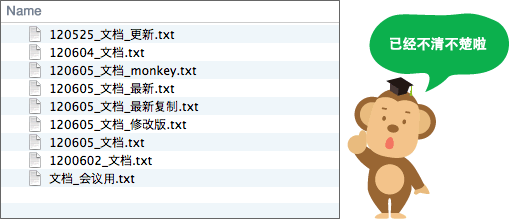
这正是版本控制软件,如svn,git给我们的效果。
1.2 工作原理
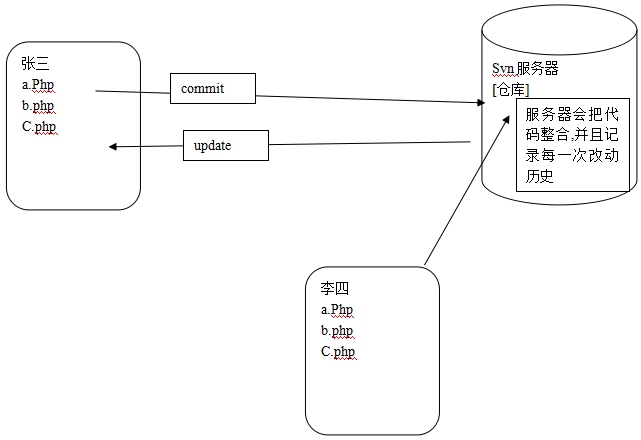
svn最基本的命令:
- checkout 签出 把服务器的代码下载到本地一份。例:项目组来了位新成员,需要先checkout一份代码。
- update 更新 把服务器上的最新代码更新到本地 例: 有其他同事提交过代码,则服务器上的代码比你本地的新,需要update 。
- commit 提交 把本地新写的代码提交到服务器 。
1.3 客户端SVN安装
百度TortoiseSVN,下载并安装。比如我下载如下的:

安装完成后,比如在我的项目在qiandaun1中,我右键就可以看到如下:
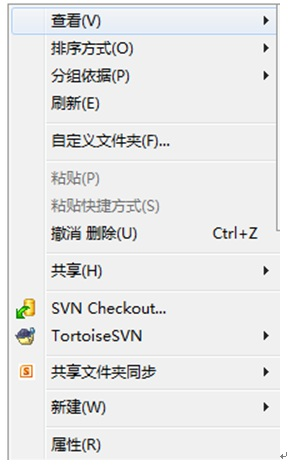
说明SVN已经安装成功了!
2、SVN基础操作
2.1 建一个本地仓库注意: 是本地仓库,只能自己用,别人无法通过IP来访问你的仓库. 例: 我在E盘建立2个空目录,apple 和 orange
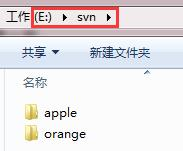
来到orange仓库下,右键建立仓库
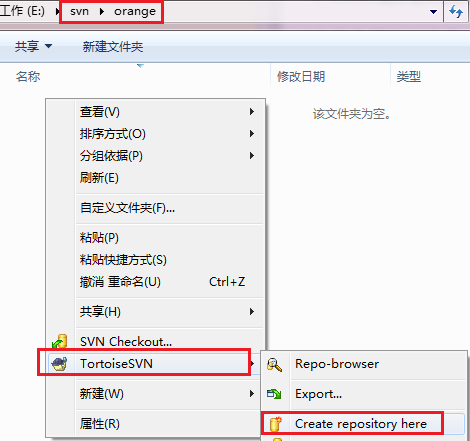
2.2 checkout签出
到你的工作目录,如www,htdocs等目录, 右键 --> Svn Checkout -->,如下图所示
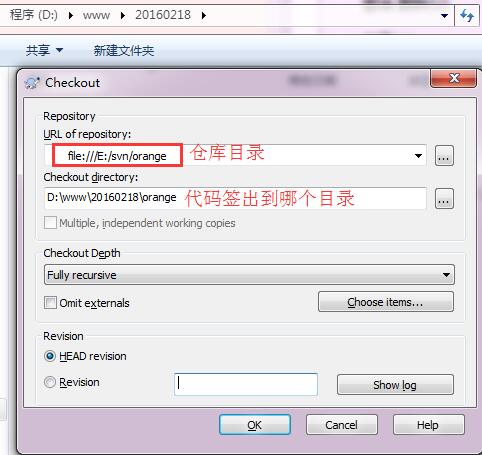
点击OK后,代码就签出来了!
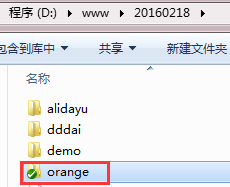
注意事项:
orange下有.svn这个隐藏目录记录着两项关键信息:工作文件的基准版本和一个本地副本最后更新的时间戳,千万不要手动修改或者删除这 个.svn隐藏目录和里面的文件!!,否则将会导致你本地的工作拷贝(静态试图)被破坏,无法再进行操作。 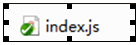
一个新检出的工作复本使用绿色的对勾重载,表示Subversion状态正常。
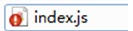
在你开始编辑一个文件之后,状态就变成了已修改,而图标重载已变成了红色感叹号。通过这种方式,你可以很容易地看出那些文件从你上次更 新工作复本被修改过,且需要提交。
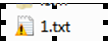
如果在提交的过程中出现了冲突,图标就会变成了黄色感叹号。
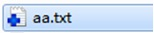
加号告诉你有一个文件或者目录已经被计划加入到版本控制中。
2.4 增加(Add)
在test项目文件下,新建一个b.txt文件,提交到版本库的方法如下2种:
1. 先提到变更列表中,再commit到配置库中,选择新增文件,右键SVN菜单执行“Add“操作提交到”变更列表中”,然后右键SVN菜单执行”SVN Commit”提交到版本库中。
2. 不提交到变更列表中,而是直接commit配置库中,选择该文件,右键svn菜单执行”SVN Commit”操作。
2.5 删除(Delete)
如果被删除的文件还未入版本库,则可以直接使用操作系统的删除操作删除该文件。 如果被删除的文件已入版本库,则删除的方法如下: 选择被删除文件,右键svn菜单执行”delete”操作,然后选择被删除文件的父目录,右键svn菜单执行”SVN Commit”. 使用操作系统的删除操作删除该文件,然后选择被删除文件的父目录,右键svn菜单执行”SVN Commit”,在变更列表中选择被删除的文件。如下 图:

2.6 改名(Rename)
修改文件名,选中需要重命名的文件或文件夹,然后右键“TortoiseSVNàRename“,在弹出的对话框中输入新名称,点击”ok”按钮,并将修改文件 名后的文件或文件夹通过 “SVN Commit”提交到SVN服务器上。
2.7 SVN更新(SVN Update)
更新本地代码与SVN服务器上最新的版本一致,只要在需要更新的文件夹上点击右键或者在文件下空白处点击右键,选择”SVN Update” (获取指定 版本中的内容,点击右键执行SVN菜单中的“Update to reversion“),就可以了。
2.8 SVN提交(SVN Commit)
Svn的提交是将在工作空间做的修改进行提交,包括文件内容的修改,文件或目录的添加,删除,命名,移动等操作。如下图所示:
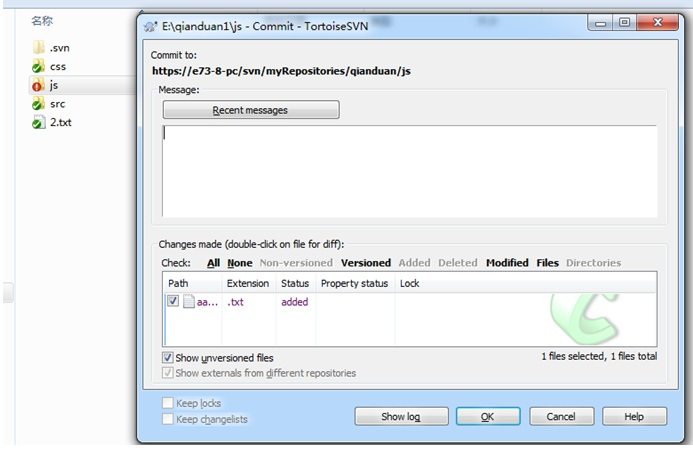
2.9 显示日志
通过此功能可以查到谁,什么时候,对那个目录下的那些文件进行了那些操作,如下图:
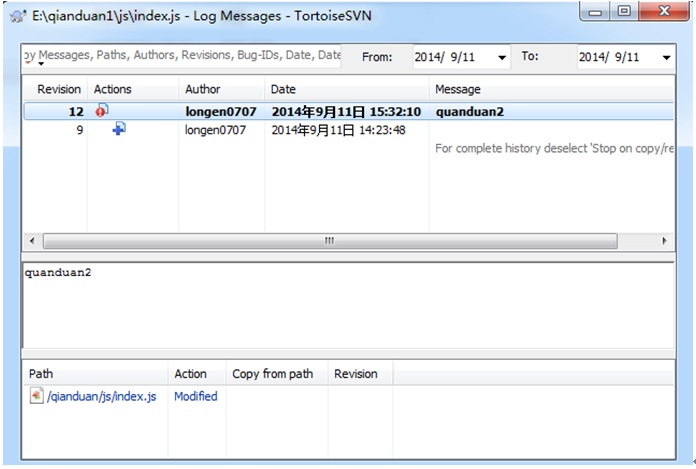
2.10 检查更新(Check for modifications)
此功能可以显示你所做的修改有哪些还没有提交的. 此功能不光能看到对文件的修改变化,所有的变化都能看到. 包括增加文件或者目录,删除文件或者目录,移动文件或者目录等. 如果你点击了检查版本库,那你还可以看到版本库里的改动, 既别人提交了哪些文件的改动,你还没更新到本地,如下:

2.11 版本库浏览(Repo-browser)
此功能是用来浏览需要查看的资料库,在本地文件夹下点击右键,选择TortoiseSVNàRepo-browser,在弹出的对话框中输入资料库地址,再输入 用户名和密码,就能查看到你需要查看到版本库的内容,在这你还能看到那些文件被谁锁定了,如下图:
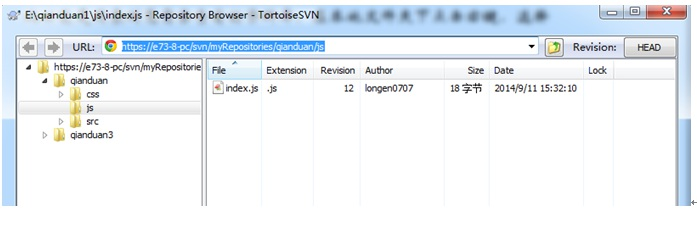
2.12 SVN还原(SVN Revert)
右击想要回退的文件或者文件夹,在TortoiseSVN弹出菜单中选择”Update to reversion…” 然后会弹出一个窗口,如下:
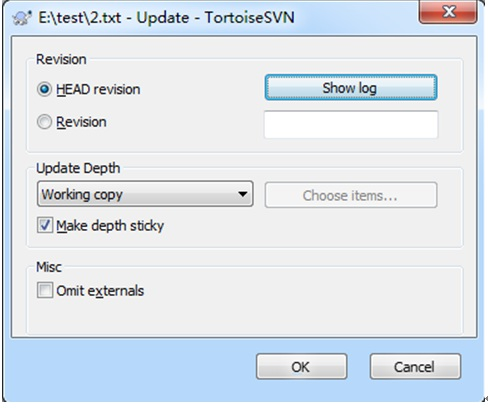
比如说我们要回退到第10个版本只需要在Revision中填写相应的版本号,然后点击ok即可。
3、解决冲突文件
3.1 为什么会产生冲突
小明和小刚,同时修改了同一个文件的同一个地方. 小明提交了,我没有提交,我就提交不了,这个时候我们要进行先更新,然后在进行提交即可,那如果产生冲突,会生成如上3个文件。 对于每个冲突的文件Subversion在你的目录下放置了三个文件:如下:

3.2 解决冲突
1.txt.mine 是冲突前自己的文件。可以看下内容如下: aaaasdf11222333 dderderder 1.txt.r4 是冲突前本地的版本文件 内容如下:aaaasdf11222333 .txt.r5 是别人赶在你之前提交的版本 1这样就不难理解为什么会产生冲突这种奇怪的东西了,因为你们修改的同一块代码,当然会产生冲突。 解决方案如下: 使用revert(回滚)操作,该操作表示用户放弃自己的更新代码,然后直接提交,这个时候你的代码就会使服务器上最新的代码,即A用户提交的新 代码,你的代码不会被提交,如下所示:


点击ok按钮后 可以看到其他三个文件都自动删掉了,1.txt代码变成如下代码: 6666666666aaaaaaaaaa666 6也就是a用户提交的代码,我自己更新的代码需要自己动手复制进去即可提交commit。 那么第二种解决方法如下: 选择文件->右键Editconficts:这种方法需要冲突双方经过协商之后将代码更改统一之后再提交。不仅解决了冲突而且还保证了代码是正确的,因 为只有一方的代码被提交。
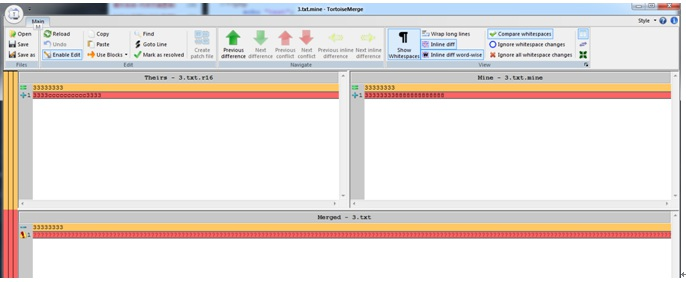
如上图所示,红色的部分是冲突代码:theirs表示当前服务器端最新的代码,Mine表示自己修改后的代码,Merged表示合并后的代码。点击红色 后右键选择:use this text block就可以将该部分代码作为合并后的代码 接下来再说说由于冲突导致重要代码被覆盖的情况。冲突发生时如果采取的措施不对可能会导致部分代码丢失,如果想要还原之前的代码也很容 易。 选择文件->右键选择show log在这里面你可以看见之前提交的所有版本,找到你想要恢复的版本右键选择revert to this version 就可以恢复了。
- END -
下一篇:Linux下安装svn服务端
文章评论 共有 0 条评论
点击排行
 Linux下实现跨服务器数据同步
Linux下实现跨服务器数据同步本栏推荐
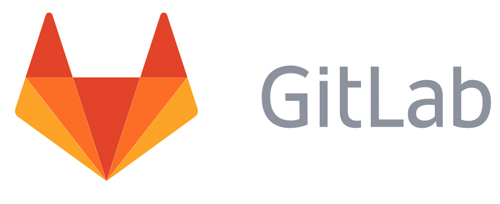 Linux下gitlab的安装与使用
Linux下gitlab的安装与使用标签云
猜你喜欢
打赏本站
- 如果你觉得本站很棒,可以通过扫码支付打赏哦!
- 微信扫码:你说多少就多少~

- 支付宝扫码:你说多少就多少~


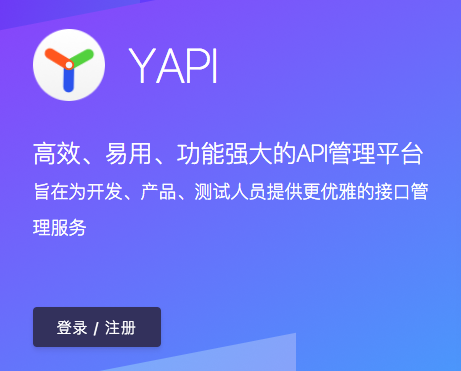



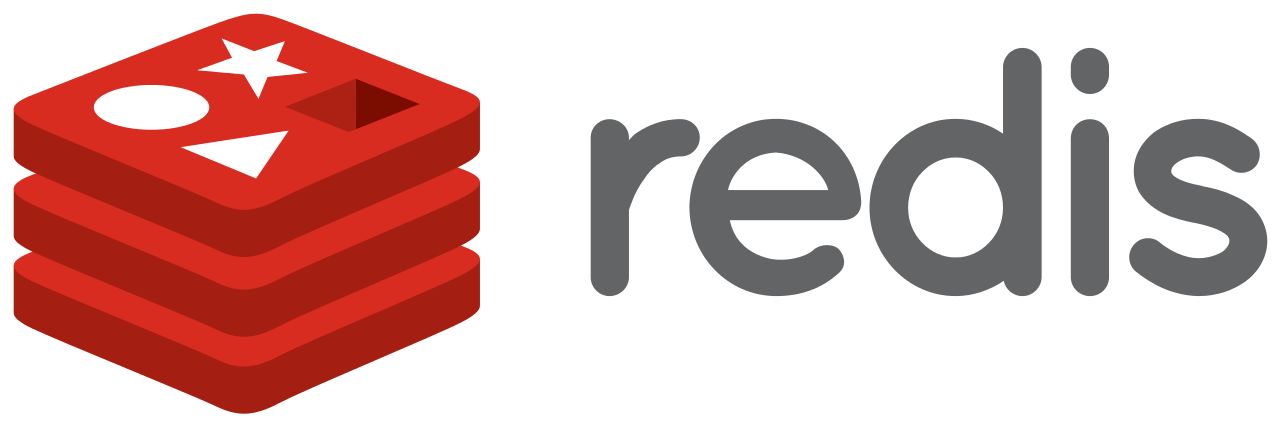
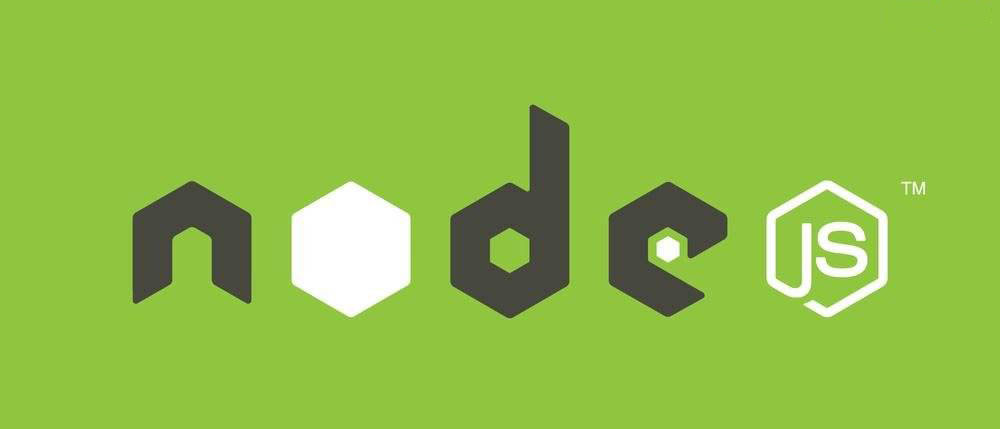

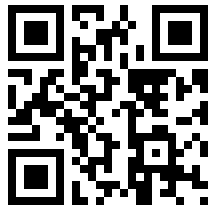
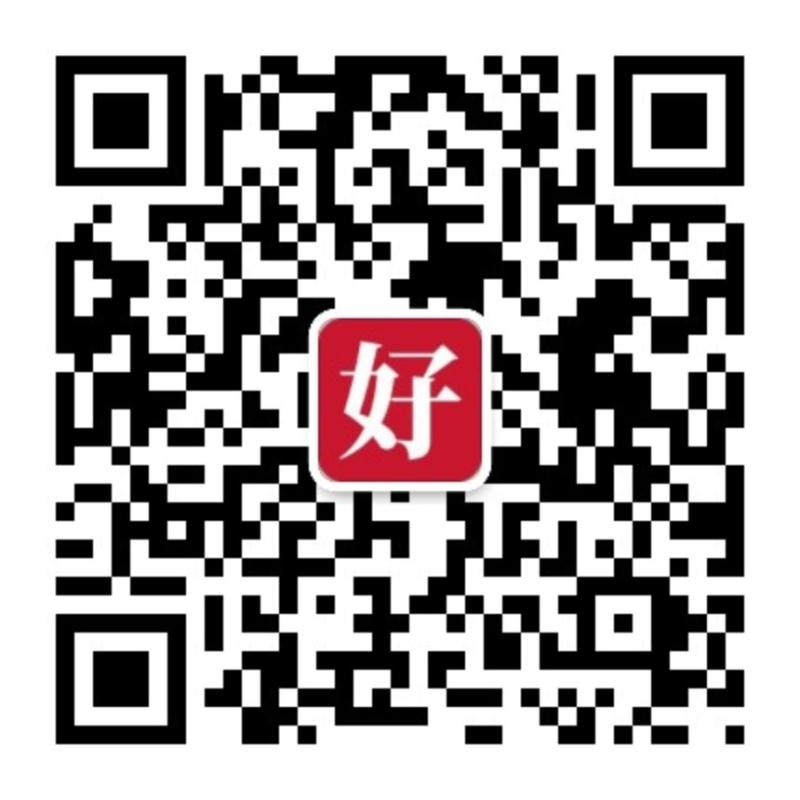
发表评论 取消回复